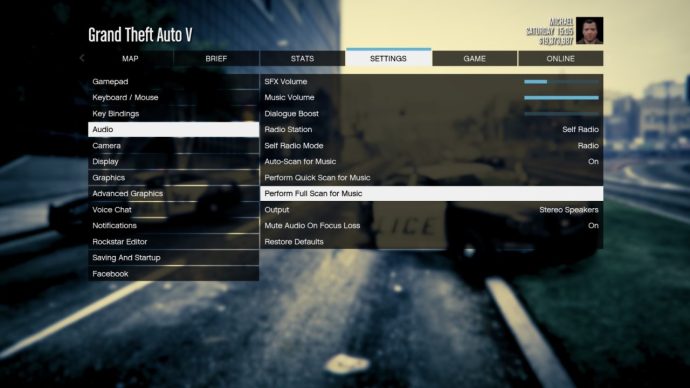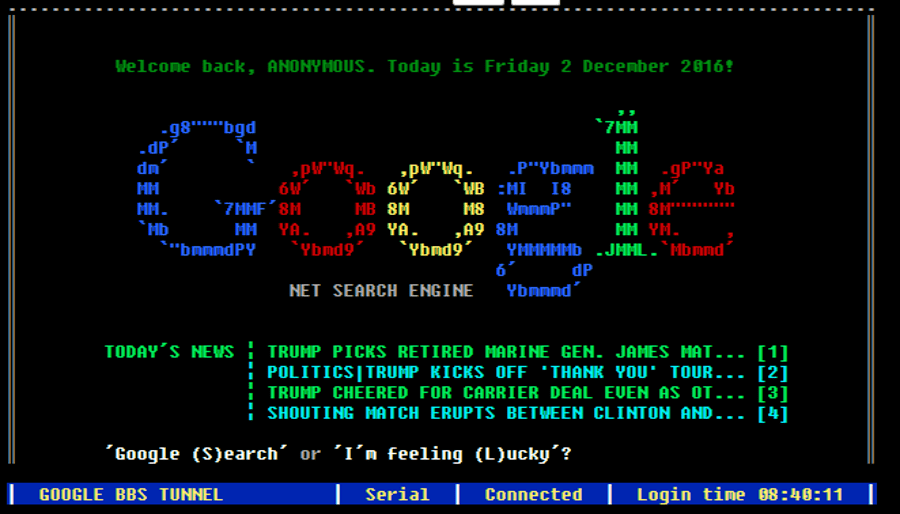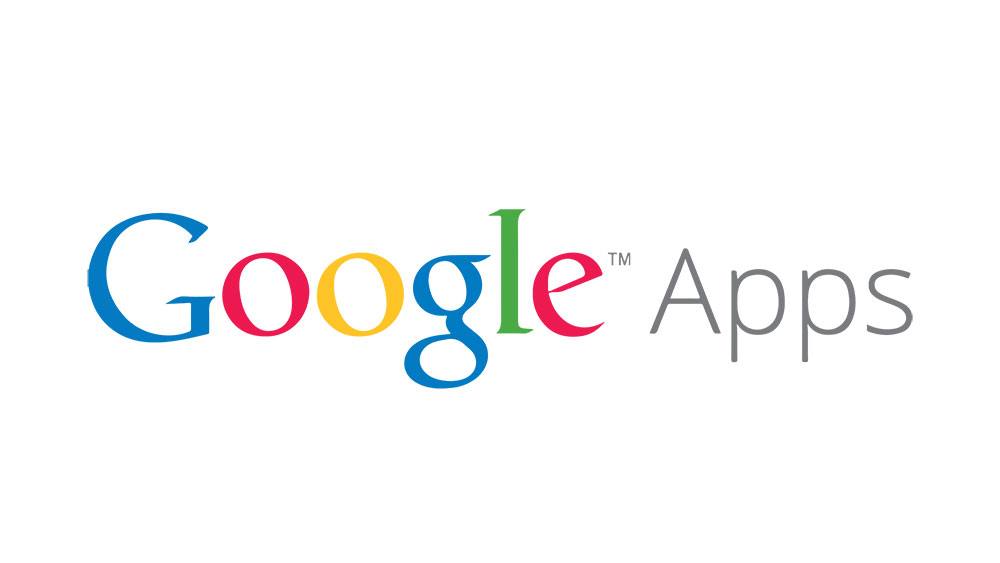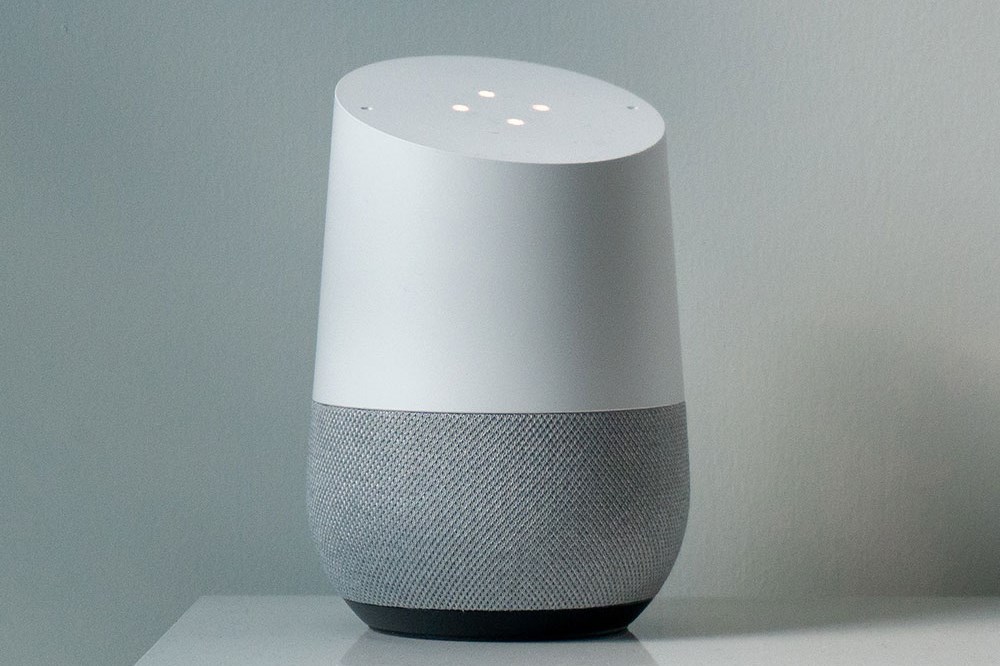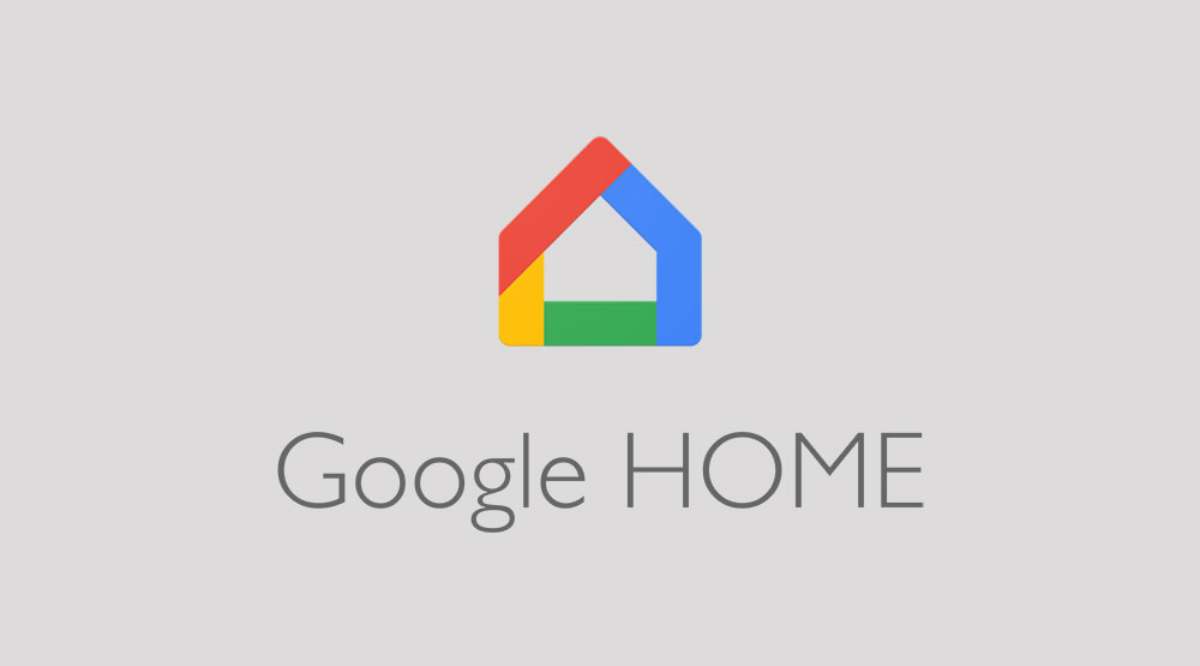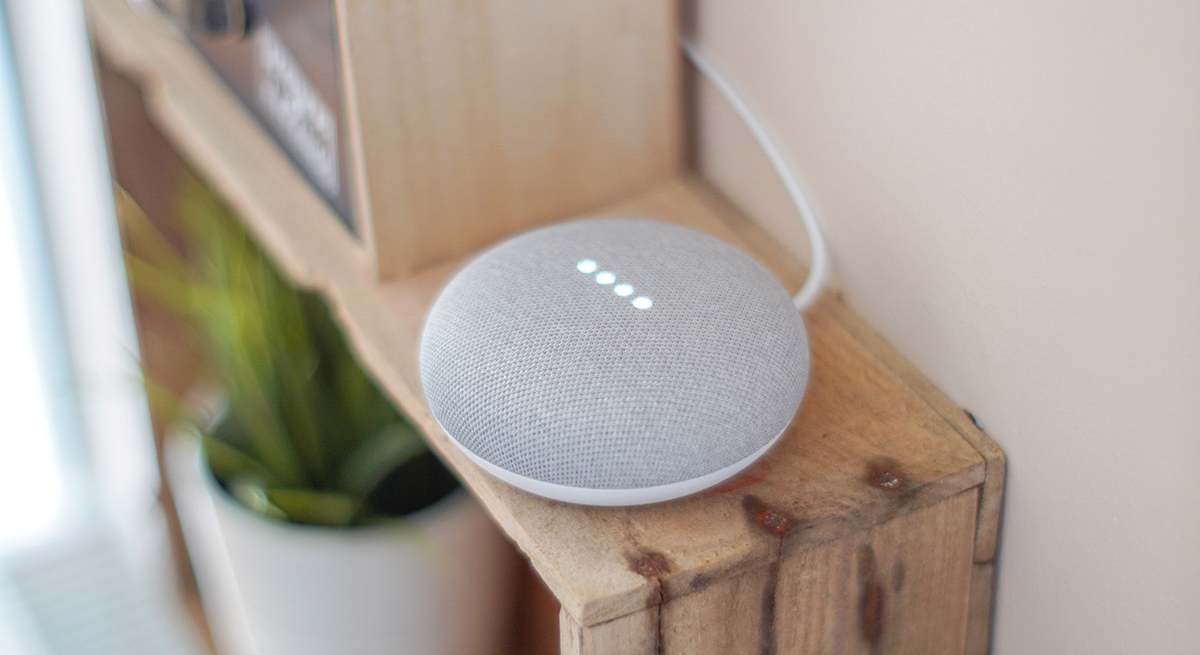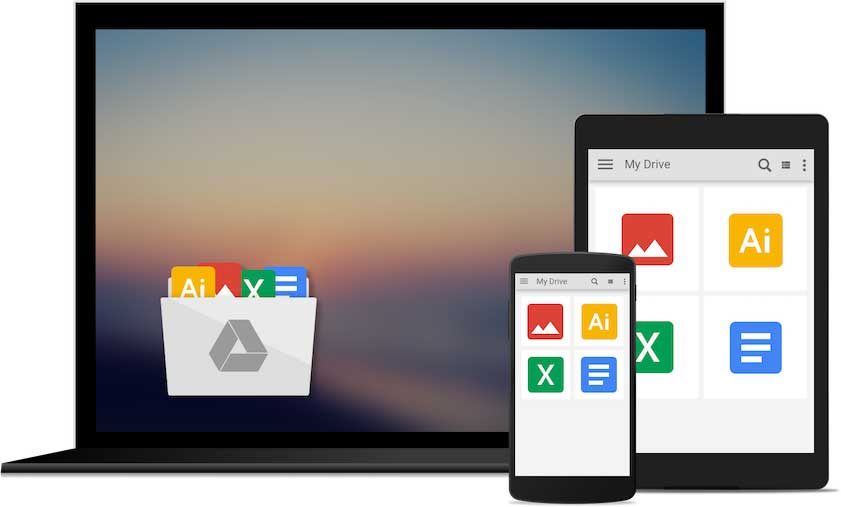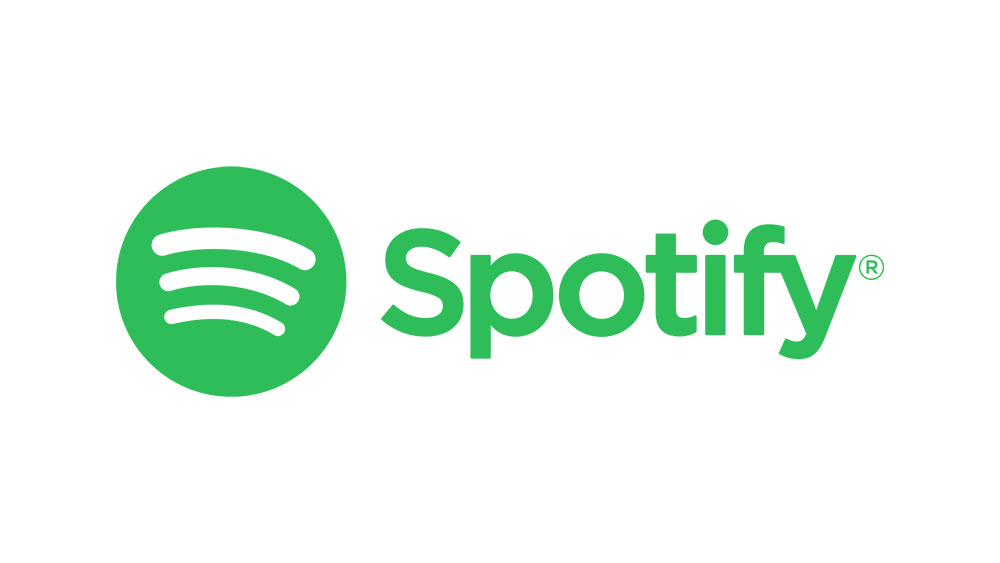Terdapat banyak sebab mengapa kecurian besar Auto Versi PC V lebih unggul daripada pendahulunya berdasarkan konsol, dan salah satu sebabnya adalah muzik khusus. The Grand Theft Auto siri ini telah lama menyertakan pelbagai jenis muzik dalam bentuk stesen radio berasaskan genre, tetapi entri sebelumnya dalam siri ini juga membolehkan pemain membuat stesen "Self Radio" tersuai berdasarkan koleksi fail muzik digital mereka sendiri.

Walaupun fitur stesen "Self Radio" khusus tidak ada di versi permainan konsol, PlayStation 4 menawarkan kemampuan untuk menambahkan akaun Spotify untuk memainkan muzik di GTA 5. Berikut adalah cara menambahkan muzik anda ke GTA 5 di PC dan tambah Spotify di PS4.
Tambahkan Muzik Custom dalam GTA V untuk PC
Untuk menggunakan muzik tersuai di GTA 5, anda memerlukan fail audio dalam format MP3, AAC (m4a), WMA, atau WAV. Sambungan audio lain seperti FLAC, OGG, atau AAC yang dilindungi salinan (seperti sambungan fail m4p iTunes) tidak berfungsi di GTA 5. Anda juga memerlukan sekurang-kurangnya tiga fail audio yang berasingan, kerana permainan tidak akan membuat stesen radio khas dengan hanya satu atau dua trek. Inilah cara menambahkan muzik anda ke Grand Theft Auto V di PC.
- Kumpulkan fail muzik anda dan kemudian pergi ke folder Muzik Custom GTA 5 di "C: \ Users \ [nama pengguna] \ Dokumen \ Permainan Rockstar \ GTA V \ Muzik Pengguna."
- Salin fail muzik yang serasi ke folder di atas dan kemudian lancarkan GTA 5. Ketika permainan dimuat, jeda permainan dan arahkan ke "Tetapan -> Audio."
- Pilih "Lakukan Imbasan Penuh untuk Muzik", dan permainan akan mulai memproses informasi, yang panjangnya didasarkan pada jumlah lagu di folder Muzik Custom GTA 5 anda.
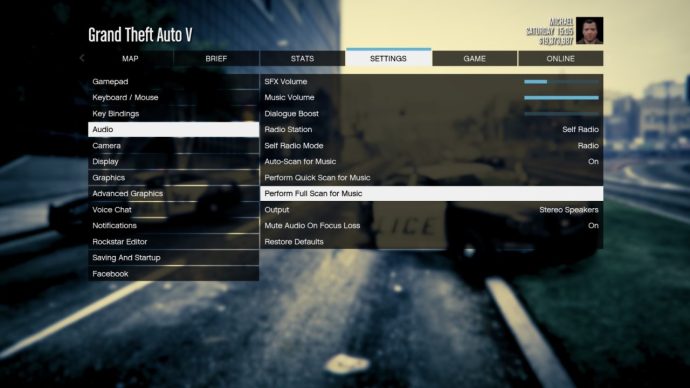
- Apabila GTA V selesai memproses muzik Anda, gerakkan pilihan ke pilihan "Mod Radio Sendiri" dan pilih salah satu tetapan berikut: "Radio", "Rawak", atau "Berurutan."
"Radio" membuat stesen radio yang benar-benar tersuai dengan memainkan lagu anda dalam urutan rawak dengan DJ, iklan, dan kemas kini berita yang disebarkan secara automatik dalam senarai main anda.
"Random" hanya memainkan trek muzik khusus GTA 5 anda dalam urutan rawak tanpa gangguan daripada DJ, iklan, atau berita.
"Berurutan" hanya memainkan trek muzik khusus GTA 5 anda tanpa gangguan tetapi mengikut urutan berurutan yang disenaraikan dalam folder Muzik Kustom.
- Dengan pilihan anda dibuat, kembali ke permainan dan masukkan kenderaan. Gunakan roda pilihan stesen radio, dan anda akan melihat stesen baru bernama "Self Radio" di bahagian atas bulatan stesen radio. Pilih pilihan untuk mendengar trek muzik tersuai anda berdasarkan pilihan Mod Radio Sendiri yang anda pilih.
- Sekiranya anda menambah lebih banyak trek ke folder muzik khusus GTA 5 anda, kembali ke "Tetapan -> Audio" lokasi yang dinyatakan di atas dan pilih "Lakukan Imbasan Pantas untuk Muzik" atau "Lakukan Imbasan Penuh untuk Muzik." Imbasan penuh adalah yang terbaik kerana imbasan pantas dapat melewatkan sebahagian daripada muzik anda.
- Pilihan: Anda juga boleh mengaktifkan "Imbas Auto untuk Muzik" pilihan, yang secara automatik akan melakukan imbasan cepat setiap kali permainan dilancarkan.
Penyesuaian Muzik GTA 5 untuk Pengguna Konsol
Mereka yang bermain permainan di konsol tidak boleh ketinggalan, walaupun mereka sering melakukannya kerana PC dapat melakukan lebih banyak perkara. Mari kita lihat cara untuk menyesuaikan suara untuk Xbox One dan PS4.
Tambahkan Spotify ke PlayStation 4 di GTA 5
Nasib baik, pengguna PlayStation 4 dapat menghubungkan akaun Spotify mereka ke konsol PS4 mereka untuk memainkan muzik semasa bermain. Dengan pilihan untuk mengakses kawalan dari menu cepat, pengalaman ini hampir lancar.

Walaupun secara rasmi tidak membuat senarai main khusus untuk GTA V, ini memberi anda sedikit lebih banyak fleksibiliti untuk pilihan suara.
- Perkara pertama yang anda ingin lakukan ialah melumpuhkan muzik dalam permainan di GTA V. Lawati "Tetapan dalam permainan," kemudian pilih "Audio." Lumpuhkan bunyi, termasuk muzik.
- Pergi ke "Aplikasi Muzik PlayStation" di konsol anda.
- Buka "Spotify" pada telefon anda.
- Log masuk dengan "Spotify Connect" atau dapatkan akses menggunakan anda "Nama pengguna dan kata laluan" atau bahkan milik anda "Pin Spotify."
- Pilih untuk memautkan akaun anda.
- Untuk mendengarkan muzik semasa bermain permainan, buka menu cepat dengan menekan dan menahan "Butang PS."
- Pilih "Spotify." Pastikan semua kebenaran dibenarkan jika anda menerima ralat atau tidak melihat pilihan Spotify.
- Mainkan lagu atau senarai main pilihan anda.
Anda juga boleh menggunakan Spotify Connect dari peranti mudah alih anda untuk pilihan kawalan yang lebih mudah. Ini hanya berfungsi jika peranti anda disambungkan ke rangkaian wifi yang sama, jika anda menggunakan data selular, anda harus beralih ke wifi tempatan anda.
Tambahkan Spotify ke Xbox One di GTA 5
Ya, kami akan kembali ke Spotify dan sambungan konsol di sini juga. Fleksibiliti perkhidmatan streaming muzik sangat luas sehingga membolehkan anda menyesuaikan senarai main kegemaran anda dan menambahkannya ke permainan video kegemaran anda.

- Lumpuhkan muzik dalam tetapan audio GTA 5.
- Apabila muzik dalam permainan senyap, pergi ke "Kedai Microsoft" di konsol anda dan muat turun "Spotify."
- Log masuk ke Spotify di XBOX One anda menggunakan salah satu daripada tiga kaedah yang sama yang anda gunakan untuk PlayStation 4: "Spotify Connect" atau "Nama pengguna dan kata laluan Spotify" atau anda "Pin Spotify."
- Tekan "Butang Xbox" pada alat kawalan anda untuk memaparkan Panduan Xbox (pada dasarnya menu cepat).
- Pilih "Spotify" dalam Panduan XBOX.
- Pilih lagu anda, lompat ke lagu berikutnya, lakukan apa sahaja yang anda perlukan untuk menikmati muzik.
Seperti yang dinyatakan di atas, anda boleh menggunakan "Spotify Connect" untuk mengawal muzik anda dalam permainan, selagi telefon dan Xbox One anda disambungkan ke rangkaian wifi yang sama.
Cara Menyiapkan Spotify Connect untuk GTA V pada XBOX One dan PS4
- Log masuk "Spotify" pada aplikasi mudah alih anda dan pastikan anda berada di skrin utama.
- Ketik "Tetapan" (itu roda gigi) di sudut kanan atas.
- Tatal ke bawah dan ketik "Sambungkan ke Peranti."
- Imbas peranti dan pilih konsol anda (XBOX One atau PlayStation 4).
- Ikuti langkah-langkah untuk menyambungkan konsol permainan anda ke aplikasi Spotify telefon anda.

Sekiranya anda fikir semua ini terdengar rumit, ini sebenarnya bukan setelah anda melakukannya, tetapi selamat datang ke keadaan penyesuaian pemain.